

L'objectif d'un job de restauration est d'identifier rapidement les données dont vous avez besoin et de les extraire de l'emplacement de sauvegarde correspondant. CA ARCserve D2D fournit plusieurs méthodes d'identification des données sauvegardées et de leur emplacement à des fins de restauration. Indépendamment de la méthode de restauration sélectionnée, CA ARCserve D2D utilise des indicateurs visuels (marqueurs de restauration) pour les objets sélectionnés ou non pour la restauration. Pour plus d'informations, reportez-vous à la section Marqueurs de restauration.
Remarque : Dans CA ARCserve D2D, vous pouvez exécuter un seul job de restauration à la fois. Si vous tentez de lancer manuellement un job de restauration maintenant, alors qu'un autre job de restauration est en cours d'exécution, un message d'alerte apparaît. Ce message vous indique qu'un autre job est en cours d'exécution et vous invite à réessayer ultérieurement.
Restauration de données
La boîte de dialogue de sélection des méthodes de restauration s'ouvre.
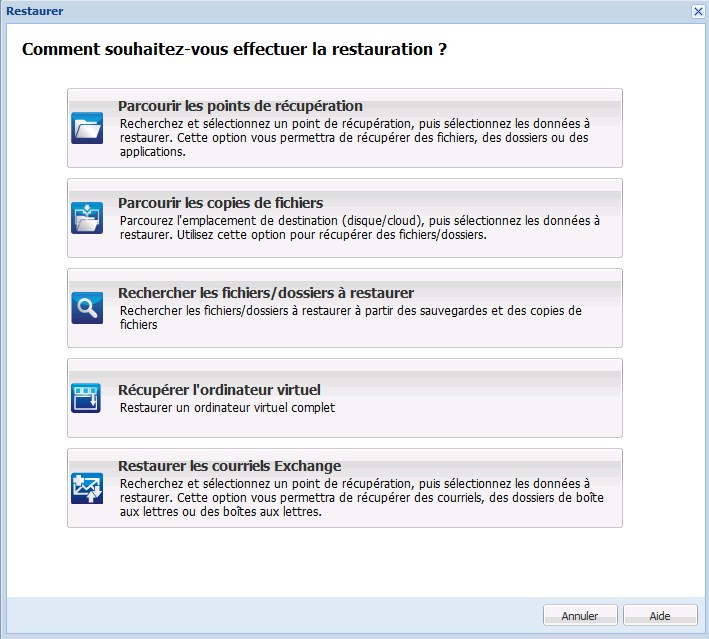
Plusieurs options sont disponibles : Parcourir les points de récupération, Parcourir les copies de fichiers, Rechercher les fichiers/dossiers à restaurer, Récupérer l'ordinateur virtuel et Restaurer les courriels Exchange.
Remarque : Pour restaurer des applications, vous devez utiliser l'option Parcourir les points de récupération.
Permet de parcourir les points de récupération disponibles (sauvegardes correctement effectuées) à partir de la vue du calendrier. Les dates du calendrier contenant des points de récupération valides sont surlignées en vert. Lorsque vous sélectionnez une date de récupération, tous les points de récupération associés à cette date s'affichent. Vous pouvez ensuite sélectionner le contenu de la sauvegarde (y compris les applications) à restaurer.
Permet de parcourir les emplacements de copie de fichiers disponibles (disque/lecteur réseau local ou cloud) pour rechercher les fichiers ou dossiers à restaurer.
Permet de rechercher un modèle de nom de fichier dans un emplacement spécifique et/ou la version du fichier à restaurer.
Permet de parcourir les points de récupération de l'ordinateur virtuel disponibles à partir de la vue du calendrier. Les dates du calendrier contenant des points de récupération valides sont surlignées en vert. Lorsque vous sélectionnez une date de récupération, tous les points de récupération de l'ordinateur virtuel associés à cette date s'affichent. Vous pouvez ensuite parcourir et sélectionner le contenu de l'ordinateur virtuel à restaurer.
Permet de parcourir et de sélectionner différents objets dans une base de données Exchange pour effectuer une restauration détaillée de niveaux.
|
Copyright © 2013 CA.
Tous droits réservés.
|
|